CAD
![]()
Данные ввода
Выберите Файл ввода, после чего укажите данные отображения во вкладке Данные ввода. Вам предлагаются следующие три опции:
Файл
Нажмите на кнопку выбора, чтобы перейти к местоположению файла ввода. Выберите параметр Все файлы, чтобы в списке отобразились все совместимые файлы. Как вариант, можно отфильтровать список файлов, выбрав файловый формат.
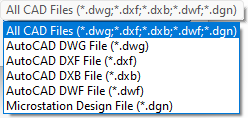
Имеется возможность импортировать следующие типы файлов CAD:
| Формат | Расширение файла |
|---|---|
| AutoCAD | DWG, DXF, DXB, DWF |
| Microstation DGN | dgn |
Слой
Все слои будут загружаться по умолчанию до тех пор, пока вы не нажмете на кнопку Многоточие, и не выберите слой или слои для загрузки. Для того чтобы выбрать несколько слоев, нажмите и удерживайте клавишу CTRL или SHIFT по мере их выделения мышью.
Задать значение Z
Выберите этот параметр, чтобы определить значение Z для отображаемых точек и линий.
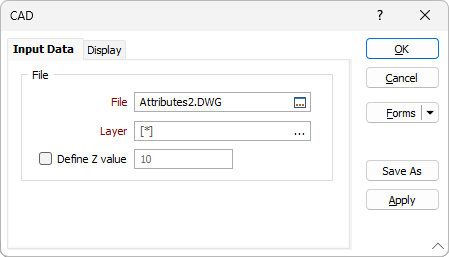
Формы
Нажмите на кнопку Формы, чтобы выбрать и открыть сохраненный набор форм или, если набор форм был загружен, сохранить текущий набор форм.
По умолчанию кнопка Формы является недоступной для загруженных слоев Визекса (т.е. при открытии набора форм свойства слоя задаются в панели Просмотр слоев Визекса). In Vizex, the Forms button is only available for new forms opened via the Home tab or вкладка Визекс в группе Слой (or by double-clicking on a form type node in the Vizex Layer Types pane).
Сохранить и Сохранить как
Нажмите на кнопку Сохранить, чтобы сохранить изменения, которые вы внесли в набор форм. Нажмите на кнопку Сохранить как, чтобы сохранить внесенные вами изменения в виде нового набора форм. Опция "Сохранить как" по умолчанию назначит вашему набору форм первый доступный номер набора форм.
Сброс
Нажмите кнопку Сброс, чтобы очистить форму от всех значений и вернуть форму в состояние по умолчанию.
Сбросить вкладку
Для форм с вкладками выберите Сбросить вкладку, чтобы очистить активную вкладку от всех значений и сбросить вкладку до состояния по умолчанию, не внося никаких изменений в другие вкладки в диалоговом окне.
Повторить и Отменить (Вернуть)
Нажмите на опцию Отменить (CTRL + Z), чтобы отменить недавние изменения, внесённые в форму. После действия "Отменить", выберите опцию Повторить (CTRL + Y), чтобы восстановить последние изменения, которые были отменены.
Свернуть
Сверните форму, чтобы предварительно просмотреть результаты работы в Визексе или поработать с вводными значениями из Визекса, окна Свойства, Редактора файлов или Редактора чертежа.